So zeigen und bearbeiten Sie Tastenkombinationen in Gmail
Google Mail Google Held / / June 25, 2021

Zuletzt aktualisiert am

Möchten Sie Dinge schneller erledigen, wenn Sie Gmail verwenden? Wir zeigen Ihnen, wie Sie Tastenkombinationen in Gmail aktivieren, anzeigen und anpassen.
Wie Sie wahrscheinlich bereits wissen, bieten Ihnen Tastenkombinationen schnelle Möglichkeiten, Aufgaben zu erledigen. Egal, ob Sie sie für fast alles oder nur für einfache Aktionen verwenden, sie können oft einfacher sein, als durch Menüs zu navigieren, um das zu finden, was Sie brauchen. Und wie die meisten Apps bietet Gmail eine Reihe von Tastenkombinationen, die Sie verwenden können.
Hier zeigen wir Ihnen, wie Sie die verfügbaren Tastenkombinationen für Gmail anzeigen und an Ihre Bedürfnisse anpassen.
Aktivieren Sie benutzerdefinierte Tastenkombinationen in Gmail
Um Ihre Gmail-Tastaturkürzel anzuzeigen und anschließend zu bearbeiten, müssen Sie sie zuerst aktivieren. Also, besuchen Sie Google Mail online, melden Sie sich an und führen Sie diese Schritte aus.
- Drücke den AusrüstungSymbol oben rechts und wählen Sie Alle Einstellungen anzeigen in der angezeigten Seitenleiste.
- Wählen Sie das Fortgeschritten Registerkarte oben in Ihren Einstellungen. Hinweis: Wenn Sie die Registerkarte Tastenkombinationen sehen, haben Sie die Funktion bereits zu einem bestimmten Zeitpunkt aktiviert und können zum Abschnitt Anpassung springen.
- Drücke den Aktivieren Schaltfläche für benutzerdefinierte Tastenkombinationen.
- Klicken Sie unten auf Änderungen speichern.
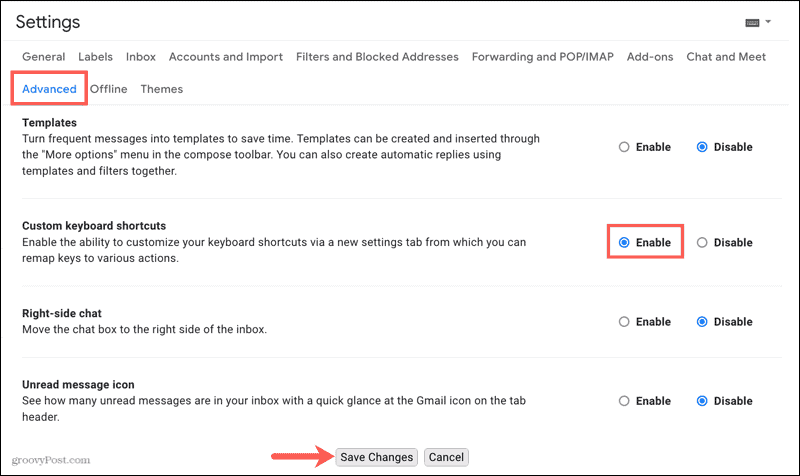
Ihre Gmail-Seite wird aktualisiert und Sie können nun die Verknüpfungen anzeigen und anpassen.
Tastenkombinationen in Gmail anzeigen
Nachdem Sie die Funktion für benutzerdefinierte Tastenkombinationen aktiviert haben, haben Sie in Ihren Einstellungen eine Registerkarte dafür. Gehen Sie also dorthin zurück, indem Sie auf. klicken Ausrüstung Symbol und dann Alle Einstellungen anzeigen in der Seitenleiste wie zuvor.
Der letzte Reiter in den Einstellungen ist für Tastatürkürzel, also klicken Sie darauf. Sie sehen eine lange Liste von Tastaturkürzeln, die derzeit aktiv sind. Aber es gibt noch mehr!
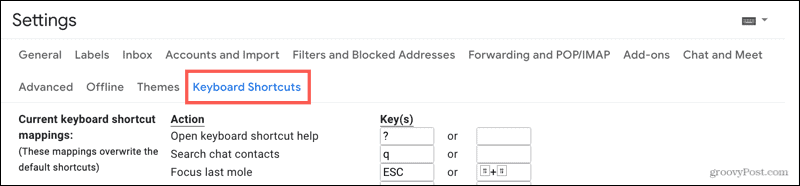
Sie werden die erste Tastenkombination in der Liste verwenden, nämlich "Hilfe zu Tastenkombinationen öffnen". Geben Sie das Fragezeichen (Verschiebung + /) auf Ihrer Tastatur. Dadurch wird ein Fenster mit vielen zusätzlichen Tastenkombinationen angezeigt.
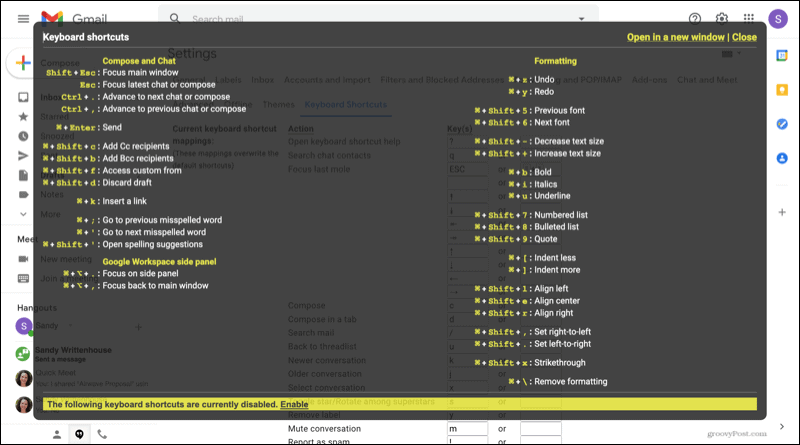
Trinkgeld: Wenn Sie dieses Fenster stattdessen lieber in einem Browser-Tab öffnen möchten, klicken Sie auf In einem neuen Fenster öffnen oben.
Wenn Sie nach unten scrollen, werden Sie feststellen, dass eine Reihe von Verknüpfungen deaktiviert sind. Wenn Sie sie verwenden möchten, klicken Sie auf Aktivieren. Sie können dann diese zusätzlichen Verknüpfungen nutzen. Und wenn Sie sich entscheiden, sie später nicht verwenden möchten, besuchen Sie denselben Bereich erneut und klicken Sie auf Deaktivieren.
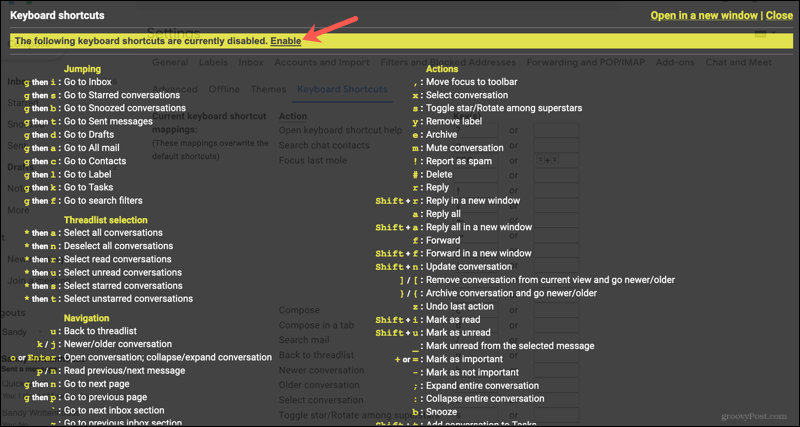
Wenn Sie die verfügbaren Verknüpfungen überprüft haben, können Sie sie anpassen. Klicken Schließen, um das Fenster zu verlassen und zur Verknüpfungsliste in Gmail zurückzukehren.
Anpassen von Tastenkombinationen in Gmail
Sie werden die aktuelle Tastenkombination neben der Aktion zusammen mit einer alternativen Option bemerken. Bearbeiten Sie diejenigen, für die Sie andere Verknüpfungen wünschen, und fügen Sie diejenigen hinzu, für die Sie eine andere Option wünschen. Achten Sie nur darauf, dass Sie nicht dieselbe Tastenkombination für mehrere Aktionen verwenden.

Wenn Sie fertig sind, scrollen Sie nach unten und klicken Sie auf Änderungen speichern ganz unten.
Wenn Sie Änderungen vornehmen und später feststellen, dass die Verknüpfungen für Sie nicht funktionieren, können Sie sie auf die Standardeinstellungen zurücksetzen. Gehen Sie zurück zum Tastatürkürzel Tab in deinen Einstellungen, scrolle nach unten und klicke auf Standardeinstellungen wiederherstellen. Dann klick Änderungen speichern.
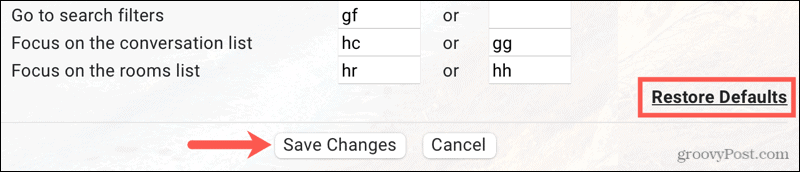
Aktivieren, Anzeigen und Anpassen Ihrer Gmail-Verknüpfungen
Unabhängig davon, ob Sie die aktiven Tastenkombinationen für Gmail überprüfen möchten, um sie zu verwenden, oder sie nach Ihren Wünschen anpassen möchten, ist dies in Gmail online ganz einfach.
Weitere Informationen finden Sie unter Anpassen Tastenkombinationen in Microsoft Word oder schau dir unser großes an Liste der universellen Webbrowser-Shortcuts.
So löschen Sie den Google Chrome-Cache, die Cookies und den Browserverlauf
Chrome speichert Ihren Browserverlauf, Cache und Cookies hervorragend, um Ihre Browserleistung online zu optimieren. So geht's...
In-Store Price Matching: So erhalten Sie Online-Preise beim Einkaufen im Geschäft
Der Kauf im Geschäft bedeutet nicht, dass Sie höhere Preise zahlen müssen. Dank Preisgarantien können Sie beim Einkaufen in...
So verschenken Sie ein Disney Plus-Abonnement mit einer digitalen Geschenkkarte
Wenn Sie Disney Plus genossen haben und es mit anderen teilen möchten, können Sie hier ein Disney+ Geschenk-Abonnement für...
Ihr Leitfaden zum Teilen von Dokumenten in Google Docs, Tabellen und Präsentationen
Sie können ganz einfach mit den webbasierten Apps von Google zusammenarbeiten. Hier ist Ihre Anleitung zum Teilen in Google Docs, Tabellen und Präsentationen mit den Berechtigungen...
